Einführung
Sie haben bereits von vielen Browsern gehört. Die meisten Leute verwenden Standardbrowser wie Firefox und Chrome. Es gibt jedoch einen Browser mit unterschiedlichen Funktionen. Falkon ist ein leichtgewichtiger Browser mit einer sauberen Codebasis, der auf dem KDE-Stack aufbaut. Die QT Web Engine unterstützt die Benutzeroberfläche des Falkon-Browsers. Die erstaunlichste Funktion des Falkon-Browsers ist seine native Werbeblocker-Funktion. Das Werbeblocker-Plug-in ist standardmäßig aktiviert und leistet hervorragende Arbeit, um alle aufdringlichen Tracker und Spyware zu blockieren.
Ich werde Sie in diesem Tutorial durch die Installation des Falkon-Browsers auf Ubuntu 20.04 LTS führen.
Schritt 1. Installieren Sie Falkon auf Ubuntu
Falkon hat keine Abhängigkeiten, daher brauchen Sie sich um diese keine Gedanken zu machen. Wenn Sie KDE jedoch nicht verwenden, finden Sie möglicherweise eine größere Download-Größe in einer anderen Desktop-Umgebung.
Versuchen Sie zunächst, Ihre Ubuntu 20.04 LTS-Repositories zu aktualisieren.
$ sudo apt update
Nach der Aktualisierung können Sie den folgenden Befehl ausführen, um eine aktualisierte Edition des Falkon-Browsers herunterzuladen und mit der Installation zu beginnen.
$ sudo apt install -y falkon

Schritt 2. Bestätigen Sie die Falkon-Installation
Jetzt werde ich sehen, ob es erfolgreich auf meinem System installiert wurde oder nicht. Sie sollten auch die Überprüfung durchführen. Es tut nicht weh. Hier ist der Befehl für Sie:
$ falkon --version
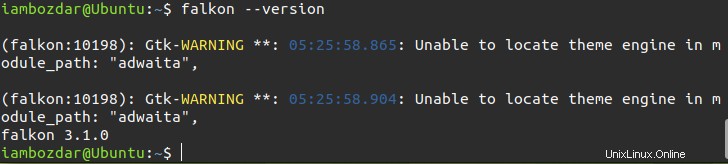
Schritt 3. Falkon Browser suchen
Wir haben überprüft, dass der Browser jetzt erfolgreich auf unserem Computer installiert ist. Ich werde jetzt schauen, wo es installiert wurde. Sie können dies sowohl über die CLI als auch über die GUI tun. Sie müssen den Internetordner überprüfen, um ihn zu überprüfen.
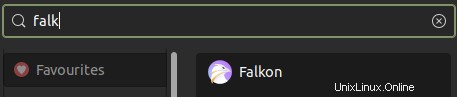
Schritt 4. Falkon starten
Jetzt ist es an der Zeit, Falkon zu starten, und ich werde es einfach über das System-Dashboard tun, wie im vorherigen Schritt gezeigt.
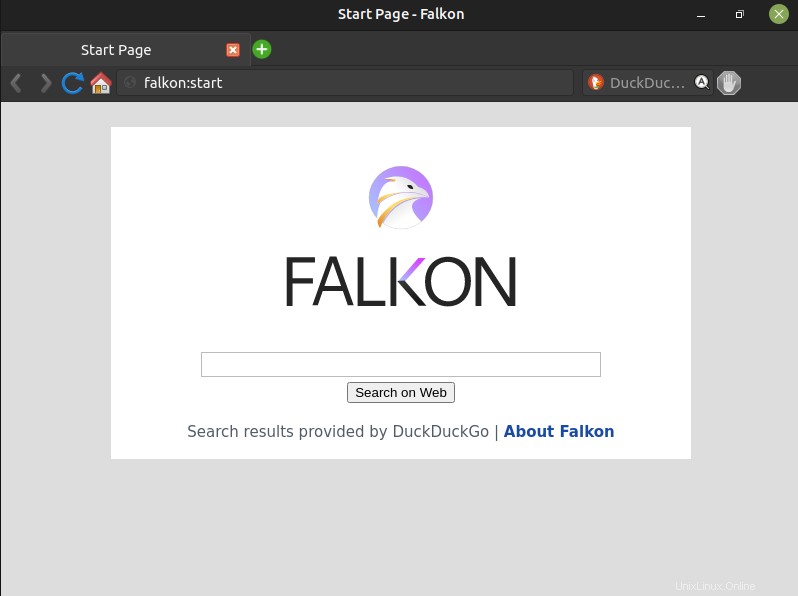
Falkon startet mit einer leeren Seite und zeigt keine externen Links an.
Schritt 5. Falkon Browser entfernen
Das Entfernen des Falkon-Browsers ist einfach, da wir ihn aus den Ubuntu-Repositories installiert haben. Wenn Sie Falkon von einer anderen Quelle heruntergeladen haben und es immer noch eine .deb-Binärdatei war, können Sie es mit dem standardmäßigen apt-Entfernungsbefehl wie unten gezeigt sicher entfernen.
$ sudo apt remove falkon
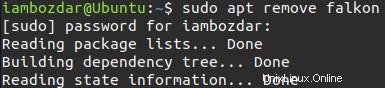
Schlussfolgerung
Falkon verwendet die QT Web Engine und sorgt dafür, dass die Benutzer sicher im Internet surfen. Falkon ist auch für die Webentwicklung die beste Ergänzung zu Ihrem Browser-Stack. Es benötigt weniger Arbeitsspeicher und benötigt weniger Festplattenspeicher.